Creearea unui Diashow în Lightroom nu este doar o modalitate creativă de a-ți prezenta fotografiile, ci și o metodă eficientă de a menține vie amintirile. Cu ghidul potrivit, vei fi capabil să creezi diashow-uri atrăgătoare, adaptate complet preferințelor tale. Să începem și să explorăm diferitele funcții cu care îți poți personaliza și perfecționa diashow-ul.
Principalele descoperiri
- Lightroom oferă numeroase șabloane și opțiuni de personalizare pentru diashow-uri.
- Setările precum legende, fundaluri și muzica sprijină designul creativ.
- Diashow-urile pot fi adaptate la diferite formate de imagine.
Pregătirea diashow-ului
Înainte de a începe să creezi diashow-ul tău, asigură-te că ai importat fotografiile dorite în Lightroom. Poți selecta mai multe imagini și le poți folosi pentru diashow. Pentru a face acest lucru, marchează fotografiile din benă și dă clic pe butonul Play. Acest lucru va porni diashow-ul în format standard.
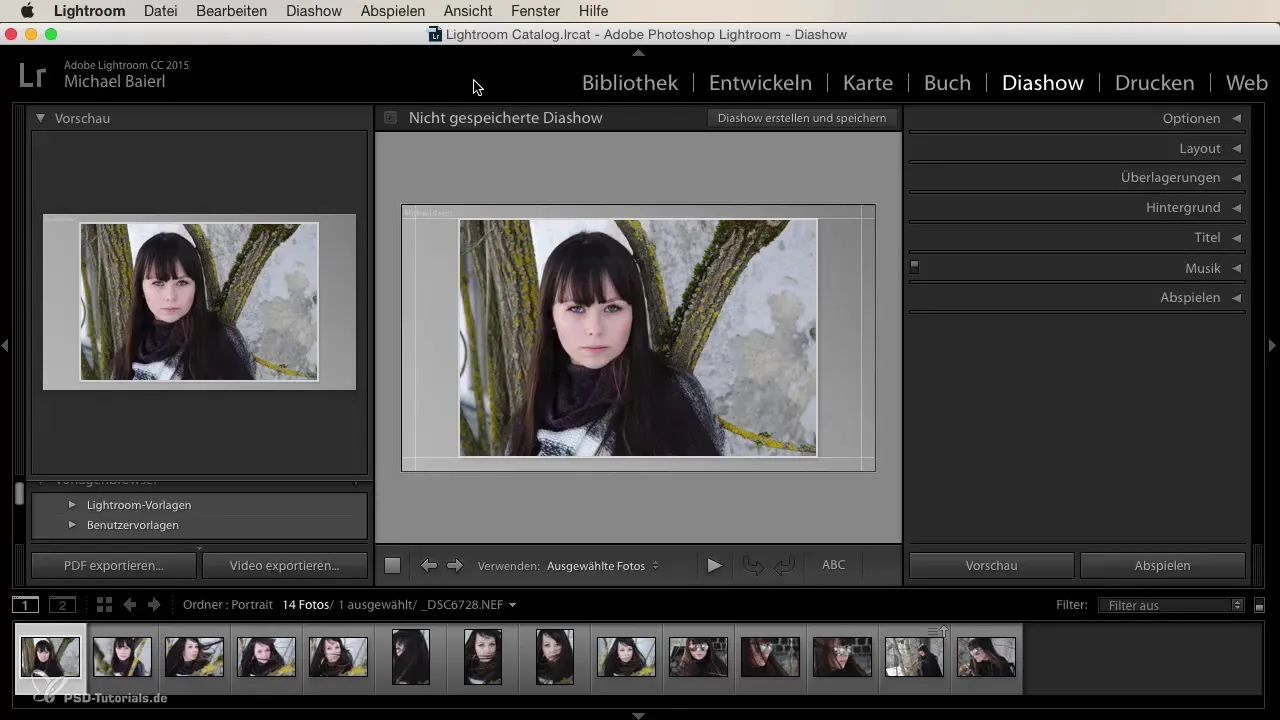
Selectarea șabloanelor
Lightroom oferă diferite șabloane pentru crearea diashow-ului tău. Mergi la șabloanele din Lightroom și alege-l pe cel care se potrivește cel mai bine proiectului tău. Poți adapta layout-ul în funcție de dimensiunea ecranului tău, iar previzualizarea îți va arăta cum va arăta diashow-ul pe ecranul tău.
Personalizarea cadrelor și metadatelor
Opțiunile individuale din diashow îți oferă flexibilitate. Poți ajusta conturul din jurul imaginii și schimba lățimea sau opacitatea. De asemenea, metadatele pot fi activate, astfel încât informații precum evaluările foto sau legendele să fie afișate. Ai grijă să creezi un layout care să pună în valoare cât mai bine fotografiile tale.
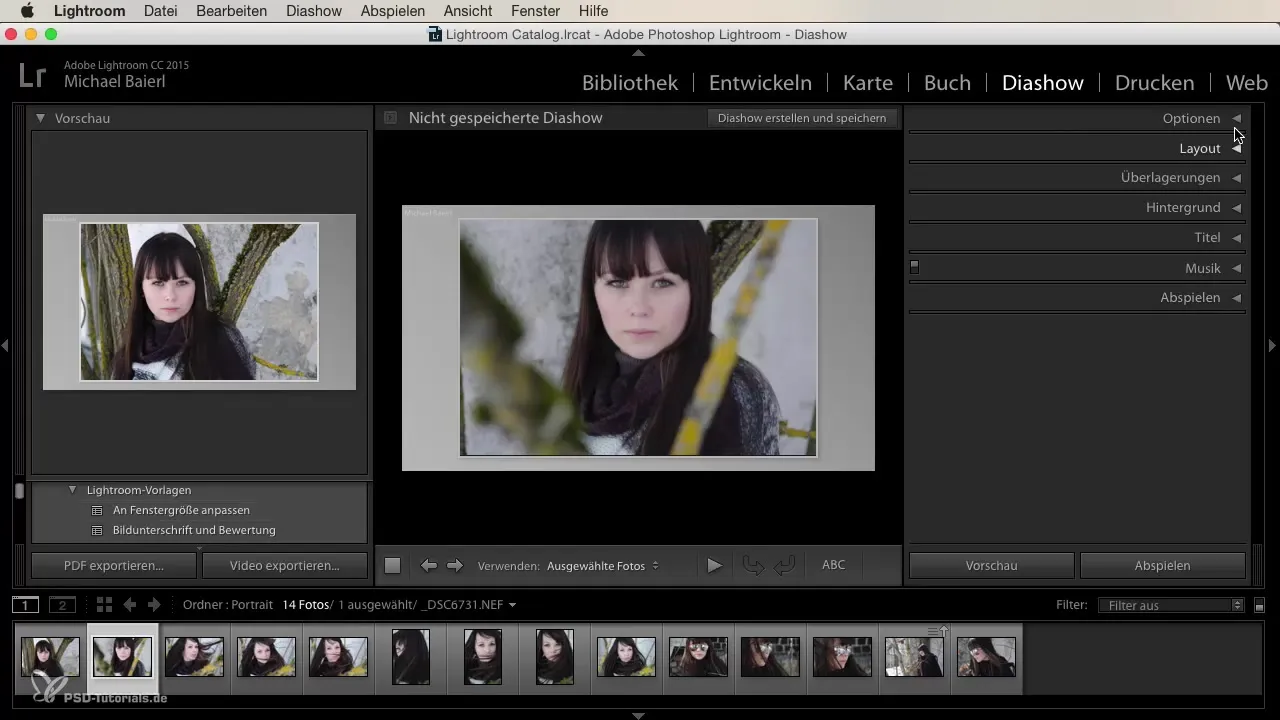
Suprapunerile de text și panourile de recunoaștere
Pentru a oferi diashow-ului tău o notă personală, poți adăuga suprapuneri de text sau panouri de recunoaștere. Acest lucru îți permite să introduci numele tău sau un titlu. Ai opțiunea de a alege dintre diferite tipuri de fonturi și dimensiuni, astfel încât să poți adapta textul stilului tău. Este de asemenea posibil să folosești umbre și alte efecte pentru a face suprapunerile mai atractive din punct de vedere vizual.
Designul fundalului
Fundalul diashow-ului tău poate fi decisiv pentru efectul general. Poți alege fie o culoare pentru un fundal clar, fie o imagine ca fundal. Pentru a face acest lucru, pur și simplu trage o imagine din benă pe suprafața fundalului. Experimentează cu diferite culori și imagini pentru a obține cel mai bun efect.
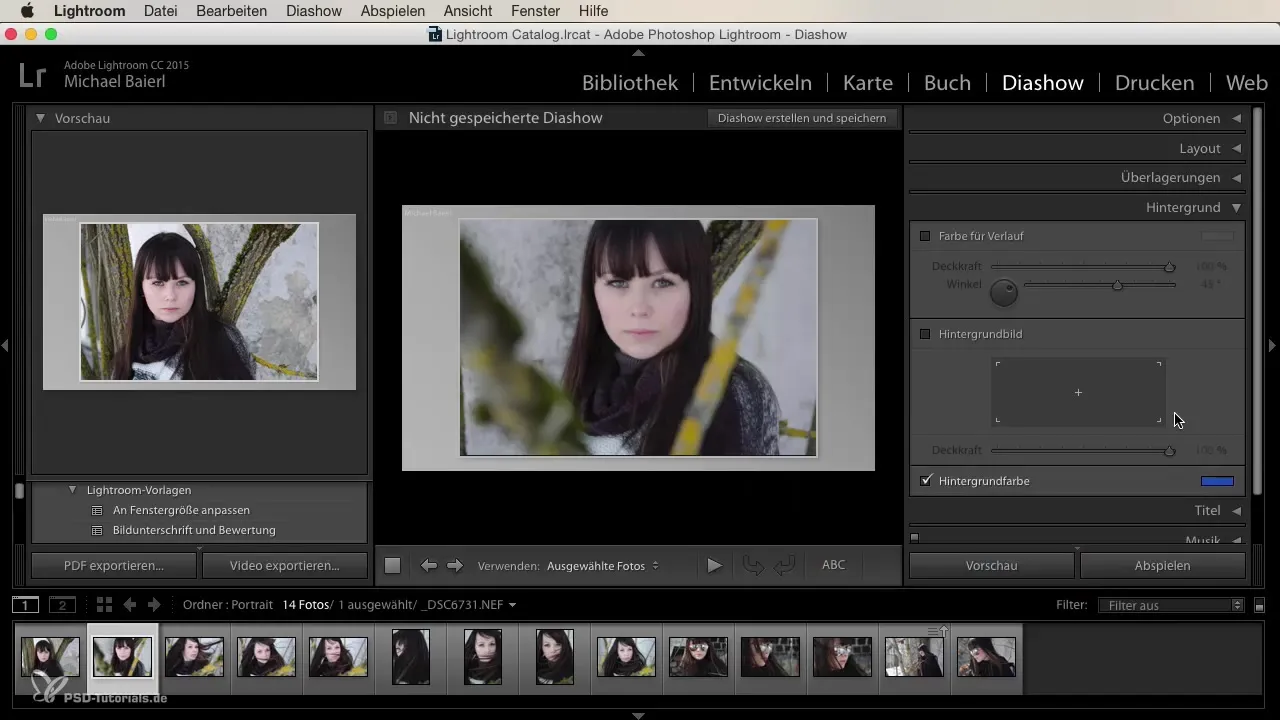
Titlu și ecran final
Pentru titlul diashow-ului tău, poți pur și simplu să-l introduci în panoul de recunoaștere. Dă-i un nume care descrie cât mai bine conținutul diashow-ului tău. În mod similar, pentru ecranul final poți adăuga un text, cum ar fi „Sfârșit” sau „Mulțumim pentru vizionare”. De asemenea, aici ai opțiunea de a varia fonturile și layout-urile.
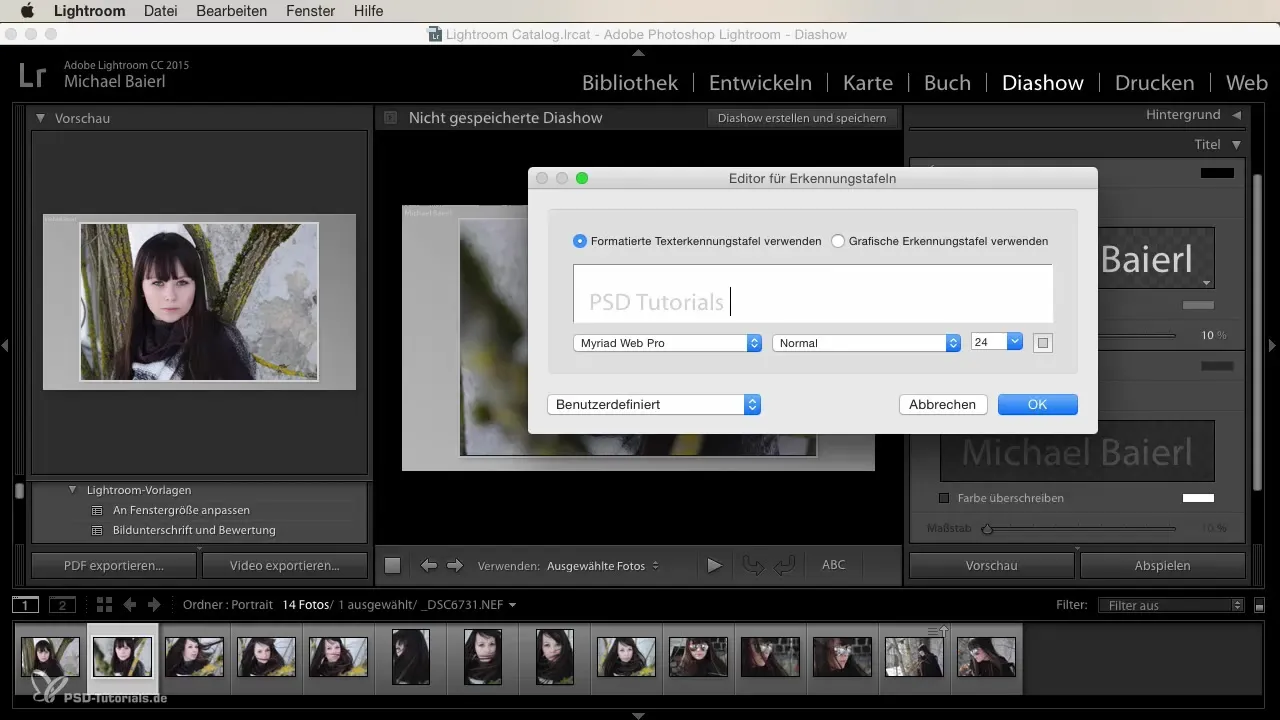
Adăugarea muzicii
Un soundtrack potrivit poate îmbunătăți semnificativ diashow-ul tău. Dă clic pe simbolul Plus pentru a adăuga muzică. Poți importa diferite fișiere muzicale în format MP3, iar sistemul va ajusta automat durata diashow-ului la muzică, inclusiv tranziții blânde. Aceasta este o modalitate excelentă de a transmite emoții și de a capta atenția spectatorului.
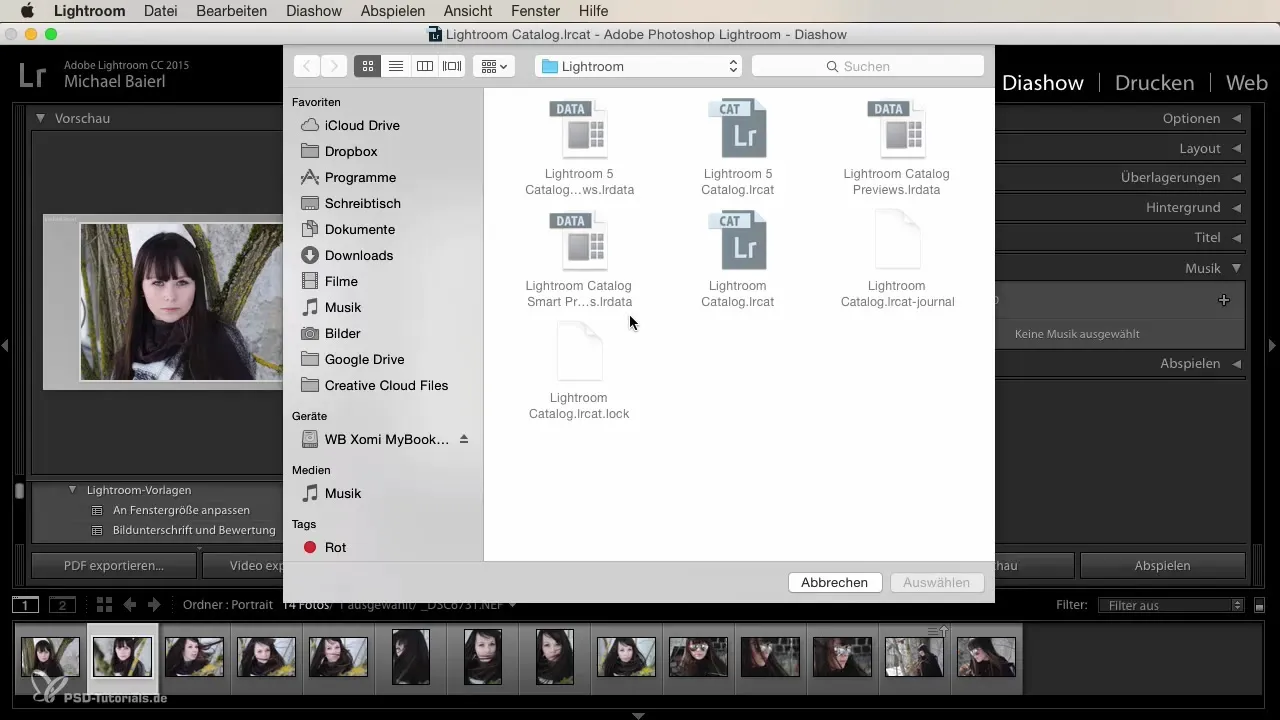
Setările temporale ale diashow-ului
Este important să stabilești timpul pentru afișarea fiecărei foi. Poți determina cât timp va fi afișată fiecare foaie și cât timp vor rămâne suprapunerile. Gândește-te la ceea ce funcționează cel mai bine pentru ritmul diashow-ului tău și ajustează timpii în consecință.
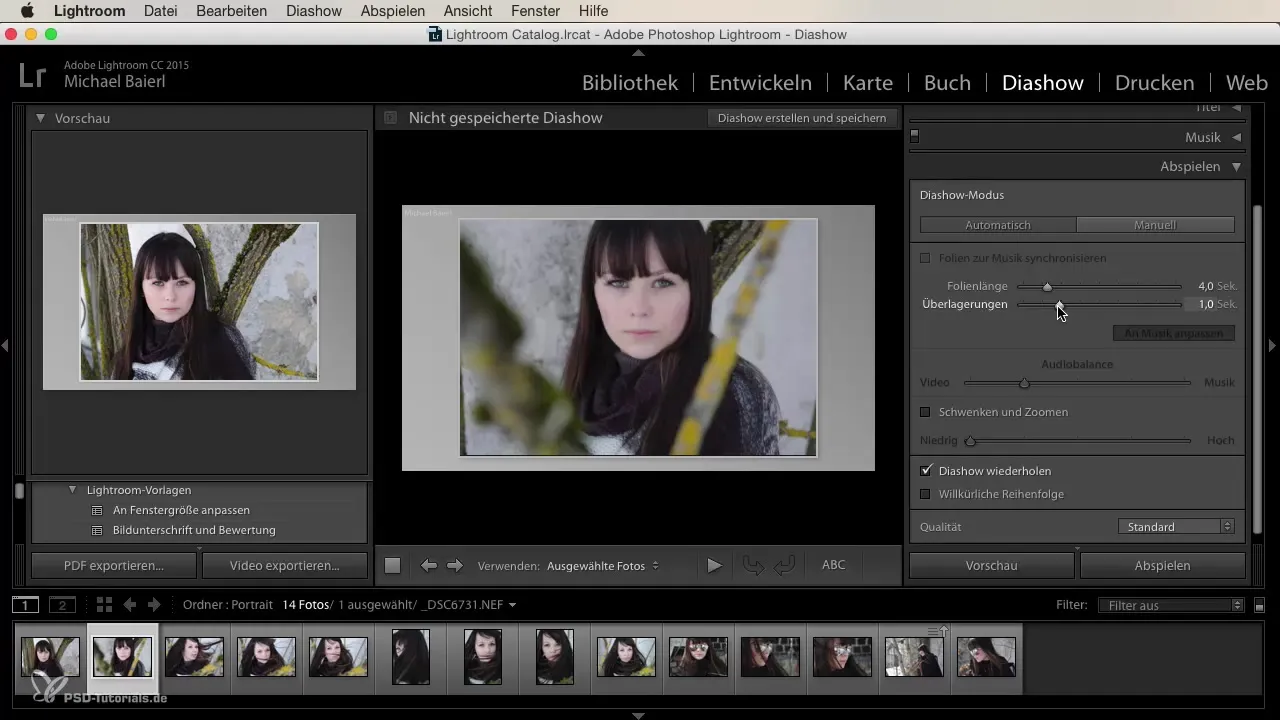
Modul pe tot ecranul și redare
După finalizarea diashow-ului tău, poți să-l redai în modul pe tot ecranul. Apasă tasta Escape pentru a te întoarce în orice moment. Este recomandat să vizionezi diashow-ul în fereastra de previzualizare mică pentru a obține primele impresii despre prezentare.
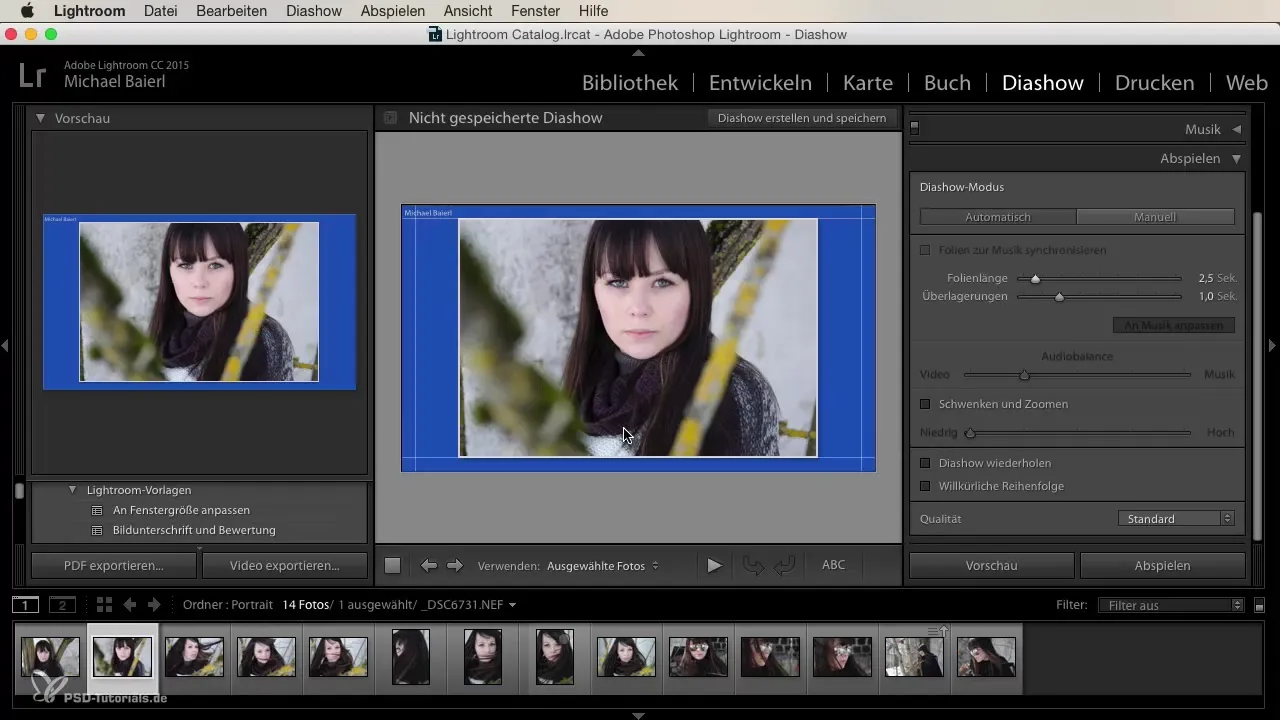
Rezumat
În acest ghid, ai învățat cum să creezi pas cu pas un diashow în Lightroom. Ai cunoscut diferite instrumente și opțiuni pentru a-ți personaliza și crea un diashow atrăgător. Cu puțină creativitate, poți crea prezentări uimitoare ale fotografiilor tale.
Întrebări frecvente
Cum pot selecta fotografii pentru diashow?Pur și simplu selectezi fotografiile dorite din benă și dai click pe butonul Play.
Pot adapta diashow-ul la dimensiunea ecranului meu?Da, în șabloanele Lightroom poți adapta diashow-ul la dimensiunea ferestrei.
Cum adaug muzică la diashow?Dă click pe simbolul Plus pentru a adăuga fișiere muzicale în format MP3.
Pot ajusta timpii pentru foi și suprapunerile?Da, poți seta cât timp vor fi afișate foile și cât timp vor dura suprapunerile.
Există șabloane pentru fundal?Da, poți alege fie o culoare de fundal, fie o imagine ca fundal.


